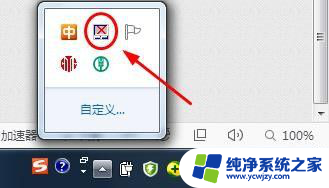笔记本触摸板代替鼠标中键:如何实现?
现如今越来越多的用户选择使用笔记本电脑,用笔记本电脑工作或者娱乐时,经常需要使用鼠标中键来进行一些快捷操作,然而很多笔记本电脑都没有中键,这给用户带来了不便。而如今随着笔记本触摸板的普及和发展,越来越多的用户开始使用笔记本触摸板代替鼠标中键,这样能够更加便捷地进行快捷操作。那么笔记本触摸板代替鼠标中键有哪些具体的操作方法和技巧呢?让我们一起来了解一下。
使用触摸板和鼠标中键单击按钮
我们大多数人使用鼠标的中间按钮滚动并单击链接以在新选项卡中打开。 大多数人都不知道可以定制中间按钮来执行不同的操作。 它可以关闭当前标签,以便在特定动作的游戏中使用,等等。
自定义鼠标的中键单击按钮
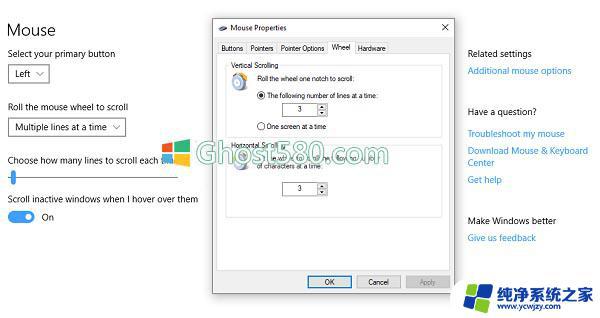
1]通过windows10设置
转到设置>设备>鼠标。 在这里你可以选择
--滚动多行或滚动全屏。
--自定义每次滚动的行数。
--悬停在它们上方时滚动非活动窗口。
在鼠标的高级设置下,您也可以选择增加滚动速度(垂直和水平)。 你甚至可以让它自动滚动。
2]通过Microsoft鼠标和键盘中心
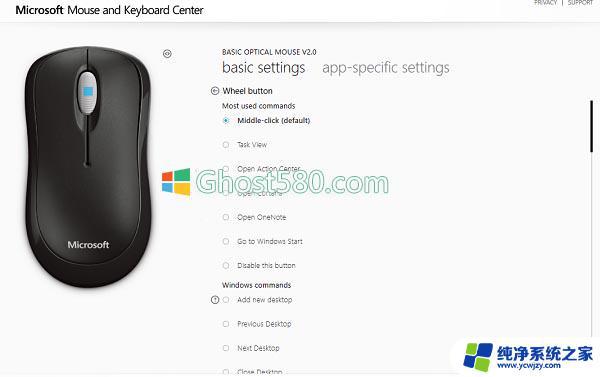
Microsoft鼠标和键盘中心允许您自定义中键操作并广泛创建应用程序特定设置。 您可以将中间单击按钮操作更改为:
--执行Windows命令
--双击
--游戏命令,如精准助推器,游戏切换,快速转弯
--浏览器命令
--文档命令
--执行Macros。
Macros特别有趣。 它允许您一起使用多个键。
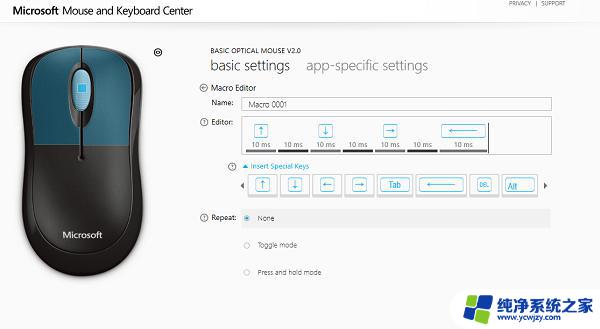
在选择使用宏执行的操作时以及使用特定于应用程序时,请务必小心。
您还可以选择自定义Wheel行为以执行单击操作。 在这样做之后,你实际上可以有一个四按钮的安排来完成几乎任何事情。
3]使用免费软件
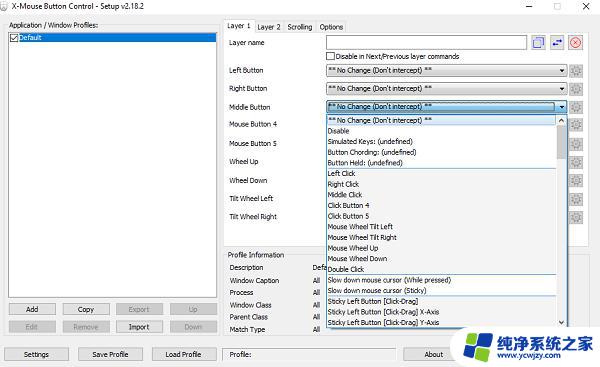
1]模拟中间点击Precision Touchpad
如果你有一个精密触摸板很容易弄明白。 转到设置>设备>触摸板。 寻找一条文字,上面写着“你的电脑有一个精密的触控板。”如果是的话,这就是你需要做的下一步。
--在触摸板设置中,向下滚动直到看到“三指手势”。
--在Swipes下,您可以将其更改为鼠标中键。
现在,当您下次滑动时,它将执行鼠标中键操作,即同时用三根手指点击触摸。 根据公司与公司的不同,它可能会有所不同。
2]模拟中间点击普通触控板
在常规触摸板上,事情有点棘手。 当您同时按下触摸板的两个按钮时,当前在常规触摸板上模拟中间点击的趋势。
如果这不起作用,请转到控制面板>鼠标>笔和触摸,然后检查OEM是否添加了中键按钮选项。
如果您有Synaptic TouchPad或可以在笔记本电脑上安装SynapticTouchpad驱动程序,如下所示:
--打开Synaptics TouchPad配置屏幕
--导航到“点击”>“点击区域”>“左下角”操作>选择“中键单击”。
3]使用免费软件
最后一个选项是使用AutoHotKey。 AutoHotKey是一个程序或脚本,它捕获输入设备操作的本机代码或机器代码。然后重定向它以执行某些操作。 用这些创建一个脚本:
~LButton&RButton :: MouseClick,Middle
~RButton&LButton :: MouseClick,Middle
但是,请记住它有它的缺陷。 检查此线程是否可以尝试修改。
Chrome和Firefox上的中键操作
以上就是关于笔记本触摸板代替鼠标中键的所有内容,如果您还有疑问,请参考以上步骤进行操作,我们希望这些步骤能够对您有所帮助。